本文介绍了腾达无线路由器设置好了上不了网的解决办法,不少用户在设置腾达(Tenda)无线路由器的时候会遇到这样的问题:已经设置好了腾达路由器,但是任然无法通过腾达(Tenda)路由器来上网,这是什么原因引起的上不了网呢?又应该怎样来解决呢?
其实,腾达(Tenda)无线路由器设置好了上不了网的原因主要有2个方面:1、用户设置错误;2、宽带运营商问题,下面会对这两个问题分别进行详细介绍。
原因一:用户设置错误
用户设置错误主要体现在“腾达路由器安装”、“电脑IP地址设置”和“腾达路由器设置”三个方面,也就是在进行上述的3个步骤的时候容易出现错误,下面会对正确的操作步骤进行详细的介绍。
腾达路由器安装
1、电话线上网:需要准备2根较短的网线,一根网线用来连接腾达路由器的WAN接口与ADSL Modem(猫);另一根网线用来连接腾达路由器上的任意一个LAN(1/2/3/4)接口与用来设置的计算机。

2、光钎上网:请准备2根网线,一根网线用来连接腾达的WAN接口与光猫;另一根网线用来连接腾达路由器上的任意一个LAN(1/2/3/4)接口与电脑上的网线接口。

3、网线入户上网:请准备1根网线,先把宽带运营商提供的入户网线插在腾达无线路由器的WAN接口;再把自己准备的网线,一头连接计算机,另一头连接到腾达路由器上的任意一个LAN(1/2/3/4)接口。

设置电脑IP
1、用鼠标右击桌面上的“网上邻居”——>点击“属性”。

2、鼠标右击“本地连接”—>点击“属性”

3、鼠标双击“Internet协议(TCP/IP)”

3、选择“自动获得IP地址”和“自动获得DNS服务器地址”——>点击“确定”。

腾达(Tenda)路由器设置
1、腾达路由器上网设置
(1)、在浏览器中输入:192.168.0.1 按回车键——>在跳转的页面中输入默认登录密码:admin——>点击“确定”。(如果192.168.0.1打不开,请阅读文章:腾达(Tenda)无线路由器192.168.0.1打不开的解决办法)
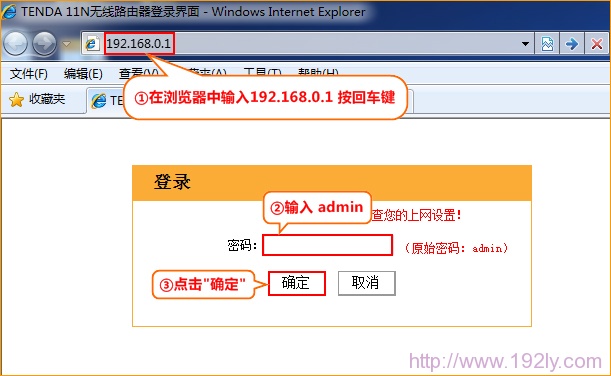
(2)、“上网方式”选择:ADSL拨号——>输入宽带帐号和密码——>“确认”。
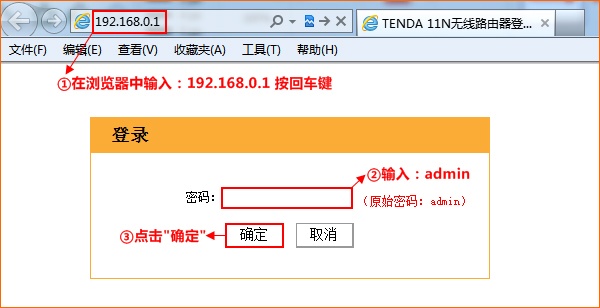
2、腾达路由器无线WiFi设置
(1)、点击“高级设置”
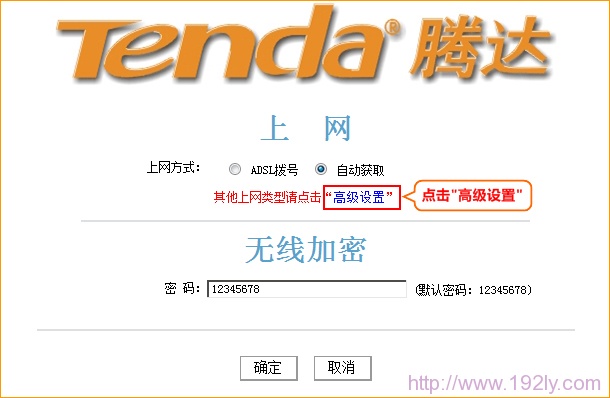
(2)、点击“无线设置”——>“无线基本设置”——>勾选“启用无线功能”——>设置“SSID”,SSID就是无线网络名称,不能使用中文汉字——>“无线工作模式”选择:无线接入点(AP)——>“网络模式”选择:11b/g/n混合模式——>“广播(SSID)”选择:开启——>点击“确定”——>在弹出的对话框中再次点击“确定”。
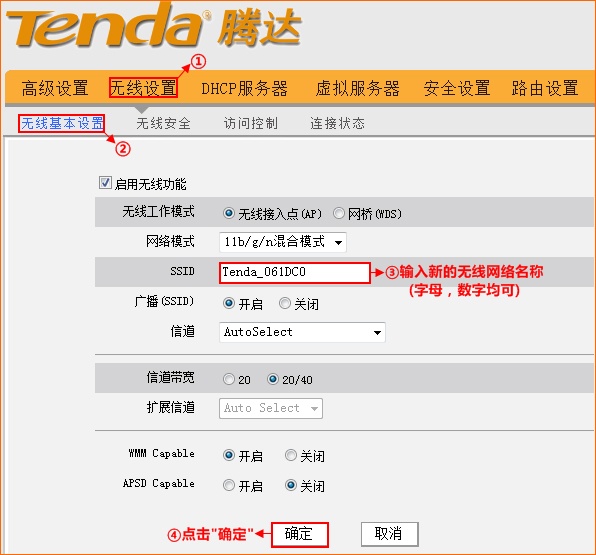
(3)、点击“无线设置”——>“无线加密”——>“WPS设置”选择:禁用——>“安全模式”选择:WPA-PSK(推荐)——>“WPA加密规则”选择:AES——>设置“密码”,这里的密码就是无线WiFi的连接密码,至少8位——>点击“确定”——>在弹出的对话框中再次点击“确定”。
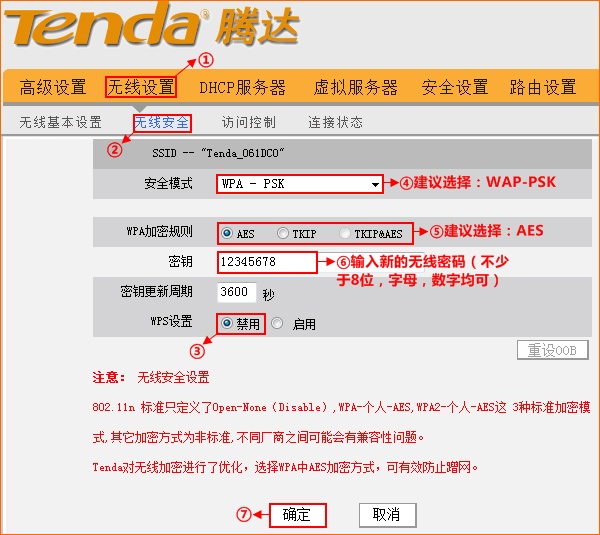
原因二:宽带运营商问题
用户完成上诉正确的设置后,还是不能够上网?这时候我们应该考虑到宽带运营商上的问题了,目前国内有些地区的宽带运营商会通过绑定MAC地址的方式,来限制用户使用无线路由器;所有当用户完成了腾达无线路由器的安装和设置后,任然不能够上网。
解决办法:
1、有的宽带运营商是支持MAC地址解绑的(如艾普宽带),打电话给你的宽带运营商客服,客服人员会给你的宽带帐号进行解绑操作。
2、如果宽带运营商不支持MAC地址解绑,则可以使用腾达(Tenda)路由器上进行MAC地址克隆功能,来突破宽带运营商的上网封锁。
点击“高级设置”——>“MAC地址克隆”——>“克隆MAC地址”——>“确定”。

相关文章:
原创文章,作者:陌上归人,如若转载,请注明出处:http://jc.a300.cn/luyouqi/internet/tenda-router-can-not-network.html

评论列表(3条)
无线网能连接上 为什么没法上网
我从路由器上拔掉插线,然后插上之后就上不了网怎么办
谢谢 版主